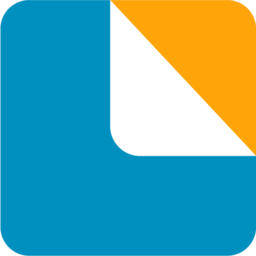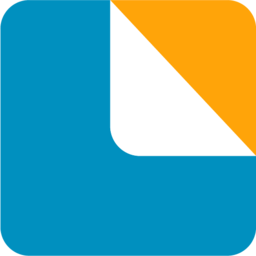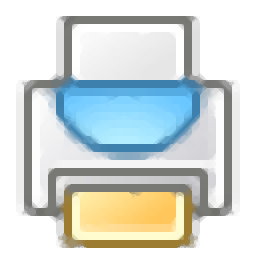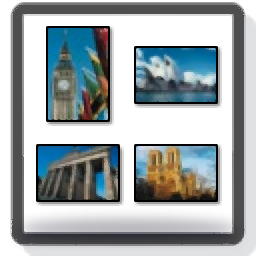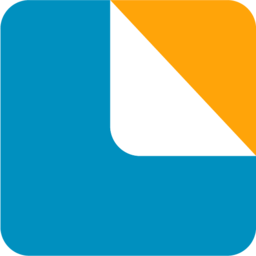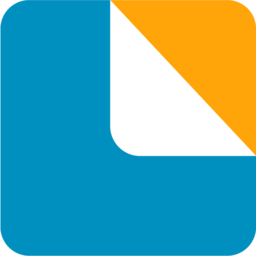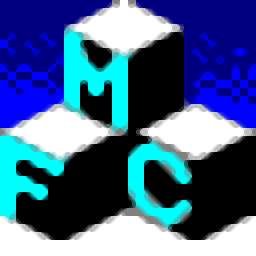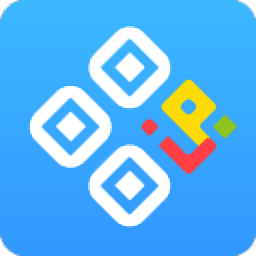SoftPerfect Print Inspector(打印监控管理软件)
v7.0.10大小:9.26 MB 更新:2023/03/21
类别:打印工具系统:WinXP, Win7, Win8, Win10, WinAll
分类分类

大小:9.26 MB 更新:2023/03/21
类别:打印工具系统:WinXP, Win7, Win8, Win10, WinAll
SoftPerfect Print Inspector是一款简单易用的打印机监控软件,软件旨在帮助用户以极为简单的方式快速的跟踪打印机并管理打印机活动,其具备了简单直观的用户界面,并提供了打印机监控、使用信息、队列管理、创建报告、创建警报、安排报告、全局设置、事件日志等多种强大的功能,为您带来完善的打印监控方案,这里为您分享了Print Inspector的本,可以免费激活该程序,有需要的用户赶紧到本站下载体验吧!
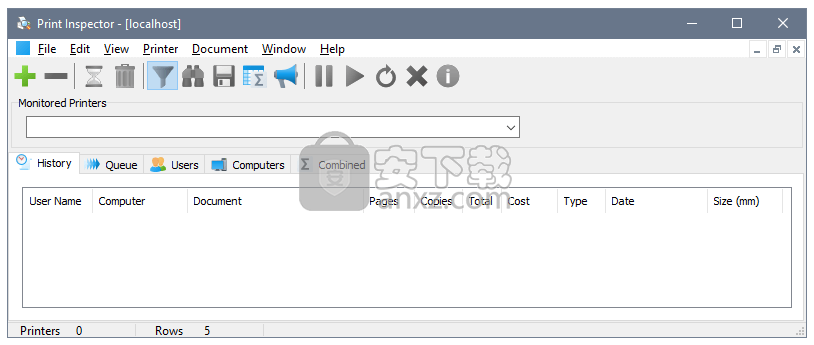
有关远程用户打印的文档的详细信息(包括文档名称,页数和其他参数)
报告和统计数据
能够导出数据进行进一步处理
打印机队列管理
轻松管理并访问打印机和打印服务器设置
不更改Windows系统文件,可配置为在Windows启动时加载
在办公室中,跟踪打印机发出的信息尤为重要。这样可以防止不必要的页面打印,并改善资金管理。Print Inspector是一个实用程序,可让您执行此操作。
轻巧且用户友好
此应用程序使您可以完全控制谁在使用打印机以及为什么使用打印机。它的服务采用小包装,对系统的要求很小,并且具有易于使用的界面,可以快速容纳。所有功能在主窗口中都可用,还有一个下拉工具栏,其中包含您选择要监视的打印机。连接到本地网络,您将拥有更大的覆盖范围。
密切注意一切
在主窗口中,您可以查看有关打印内容,打印对象的详细信息,甚至可以从什么计算机上查看。还可以选择为某些因素设置成本,例如纸张尺寸和颜色。这很方便,因为您可以发布总体活动的报告,以更清楚地了解情况。调度程序允许自动创建报告,您可以选择在指定时间段通过邮件接收报告。
此外,您可以选择在有人使用打印机或文档标题不合适时发出警报。此外,所有打印活动都可以暂停,直到另行通知,甚至被禁止。
考虑到所有因素,我们可以说Print Inspector是可靠的办公助手,在必须与许多打印机一起工作时可以进行仔细的管理。它的用户友好界面以及您可以跟踪的大量细节,使其成为至少值得一试的应用程序。
1、下载并解压软件,双击安装程序进入安装向导界面,单击【next】。
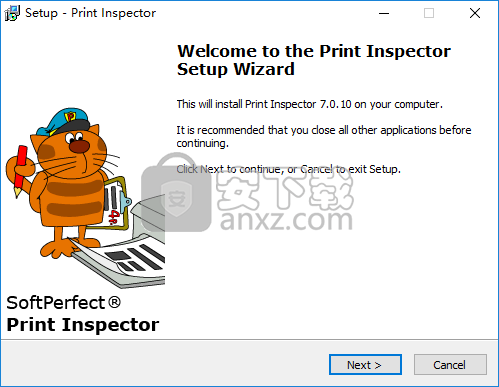
2、阅读许可协议,勾选【I accept the agreement】的选项,再点击【next】进入下一步的安装。

3、选择安装位置,用户可以选择默认的C:\Program Files\Print Inspector。
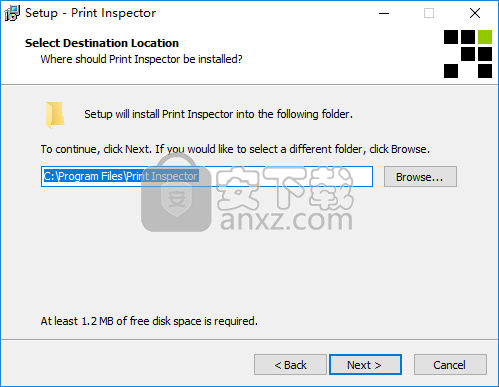
4、选择安装组件,一般选择默认组件。
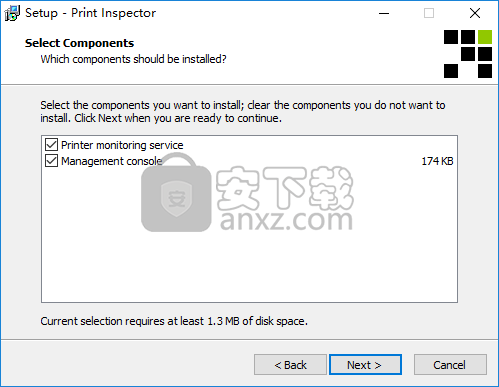
5、选择开始菜单文件夹,用户可以选择默认Print Inspector。
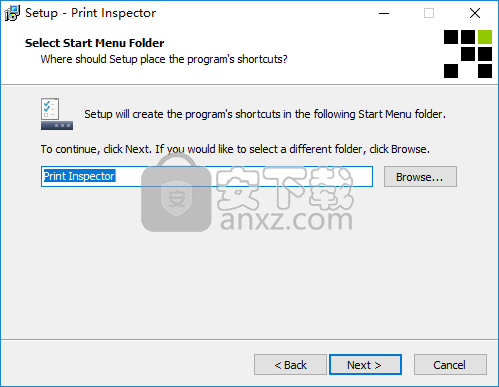
6、准备安装,点击【install】按钮开始进行安装。
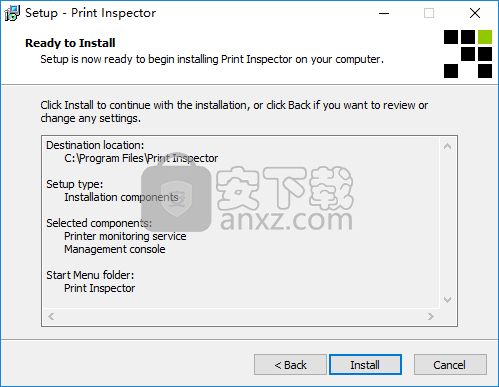
7、弹出如下的安装成功的提示,点击【finish】结束。
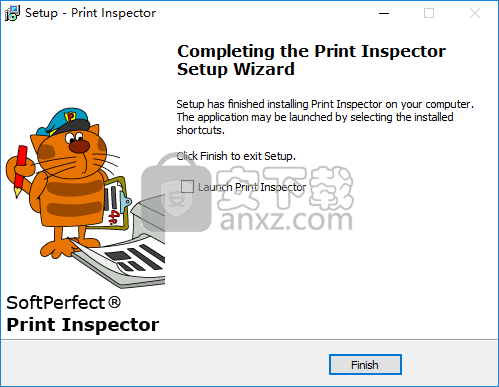
8、安装完成后,先不要运行软件,将补丁程序“SoftPerfect_AIO_8in1_Patch_Keygen_v1.1_By_DFox_URET.exe”复制到软件的安装目录,默认安装目录路径为C:\Program Files\Print Inspector
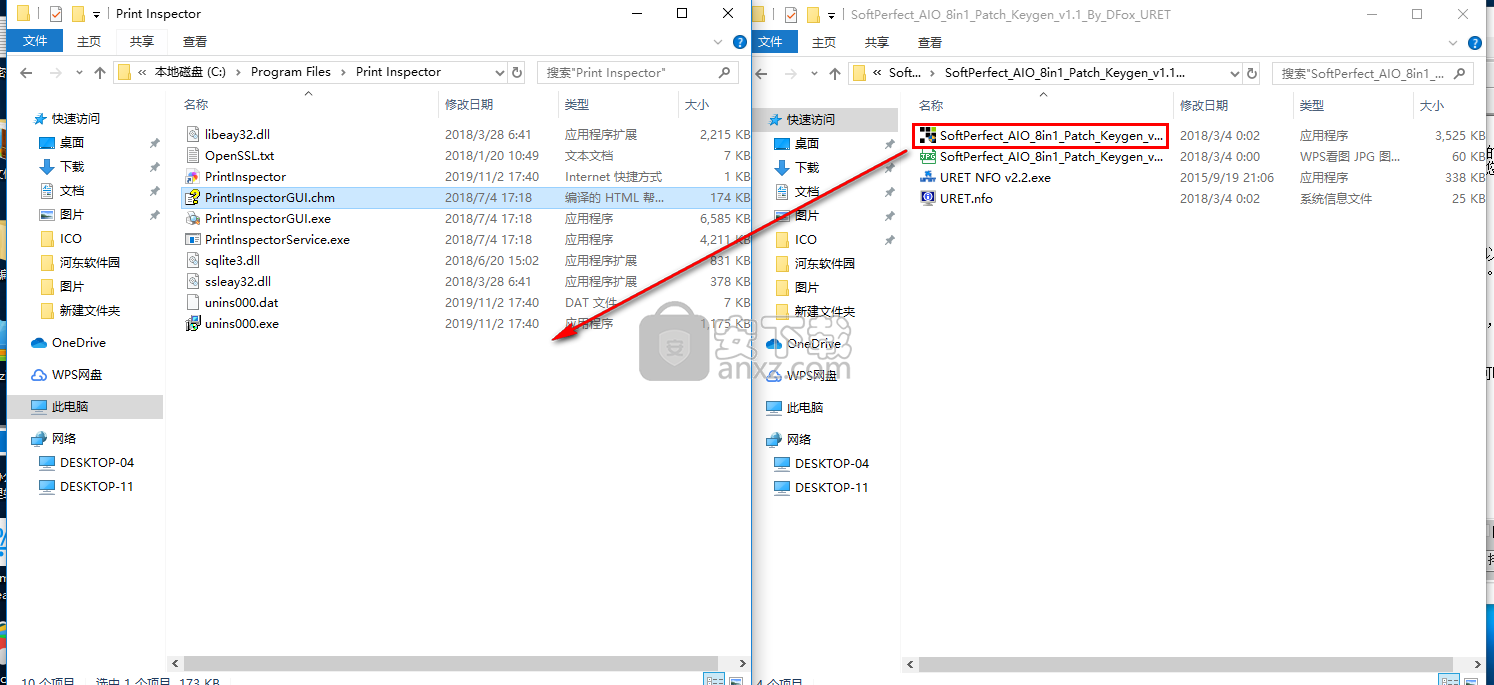
9、运行补丁程序,然后在项目中选择【Print Inspector】,然后点击【path】打补丁。
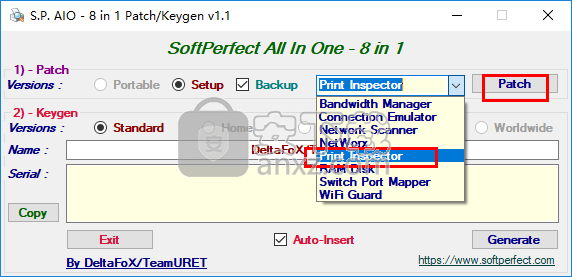
10、然后再点击【generate】按钮生成注册码。
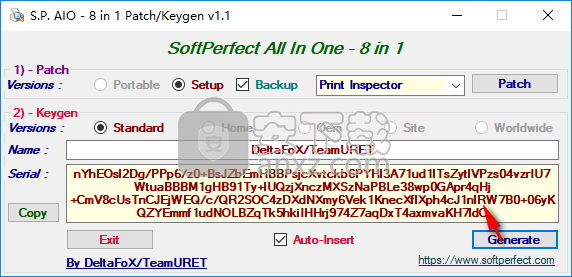
11、运行Print Inspector,进入软件界面后点击【help】,然后选择【Enter Licence Code...】。
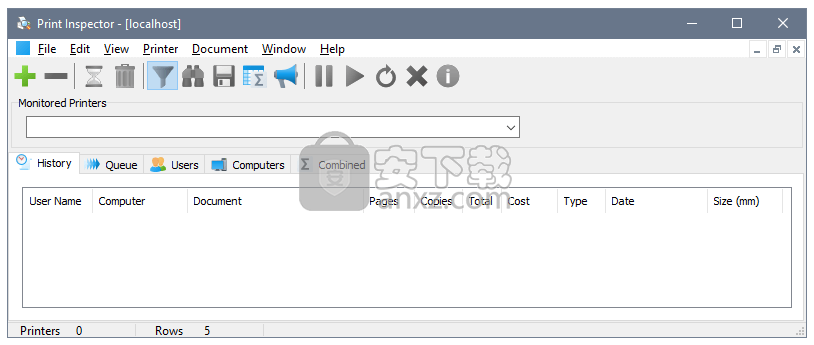
12、将补丁程序上生成的注册码复制到软件上进行激活即可。
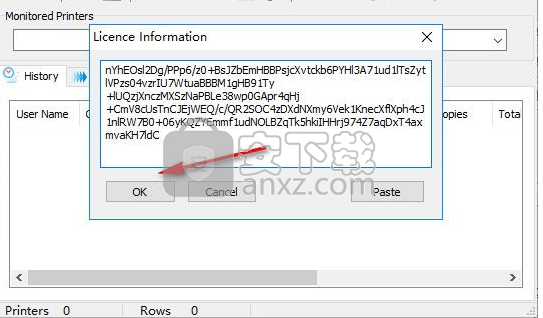
安装Print Inspector后,启动管理控制台对其进行配置。 如果您在同一台计算机上同时安装了监视服务和管理控制台,则管理控制台将自动连接到监视服务的本地实例。 否则,请选择“文件”“连接到服务器”并指定安装了监视服务的服务器的名称:
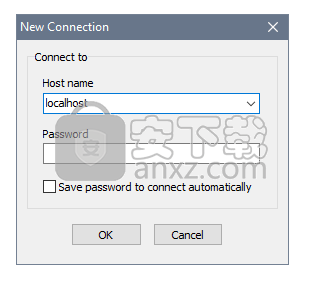
您可以一次连接到多台服务器,并同时管理一个以上的Print Inspector实例。
成功连接后,您将看到管理控制台的主窗口:
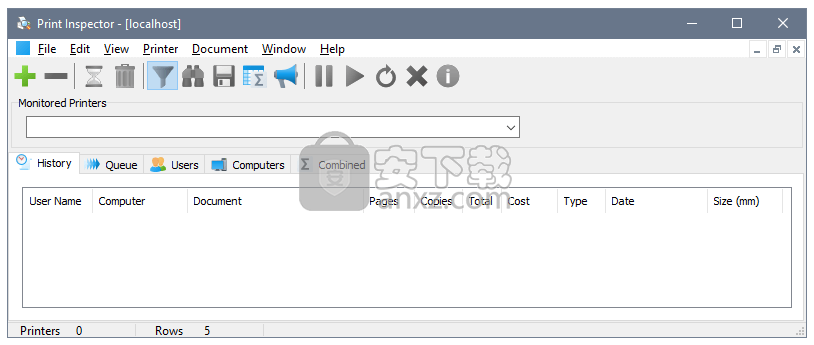
主窗口包含用于控制软件的菜单和按钮,受监视打印机的下拉列表以及最近打印活动的报告。 最初,不监视任何打印机。 要开始监视打印机,请继续监视。
使用信息
打印检查器会记录在受监视的打印机上打印的每个作业。首先,详细的工作信息显示在“历史记录”选项卡上。详细信息包括提交作业的用户名和计算机名,文档标题,打印的页数和份数,打印成本,作业类型,使用的日期和纸张尺寸。
尽管大多数专栏都是不言自明的,但下面将介绍一些特殊的专栏。成本列是指打印的货币成本。如果您需要收取打印费用,或者需要了解组织中的打印费用,它会派上用场。 “类型”列包含一个或多个反映其他作业属性的代码:
C(颜色)。如果作业以彩色打印,则显示。否则,假定为黑白。无论实际的作业类型如何,某些打印机都会错误地将所有作业报告为彩色或黑白。这是一个已知问题,但是当前没有可用的解决方案。
D(双工)。对于能够进行双面打印的打印机,如果作业是双面的,则显示。
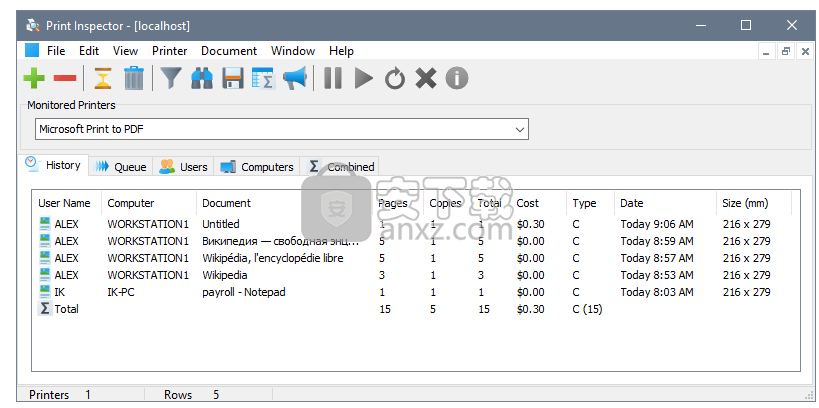
“队列”选项卡描述了“队列管理”一章。
“用户和计算机”选项卡显示了按用户提交的作业和该作业源自的计算机分组的历史记录。根据您的网络结构,您可能对以下两个或两个报告都感兴趣:
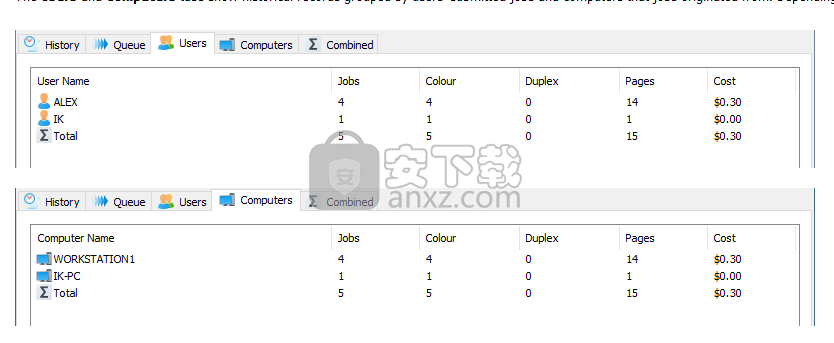
最后,如果您要监视多个打印机,则“合并的”报告显示按打印机分组的汇总使用情况:
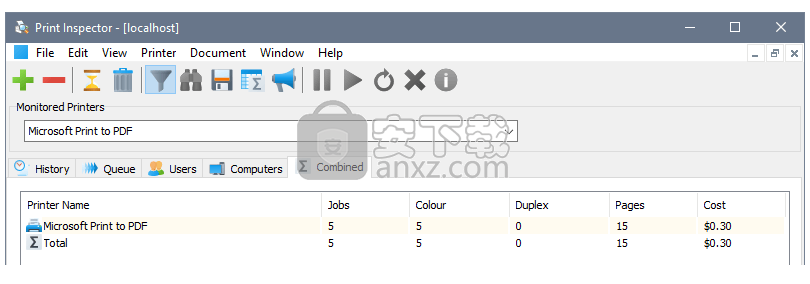
有时您可能需要查看涵盖特定时间段的这些报告,例如上个月或从年初开始。为此,请从主菜单中选择“查看”“过滤器”,然后根据需要设置过滤器:
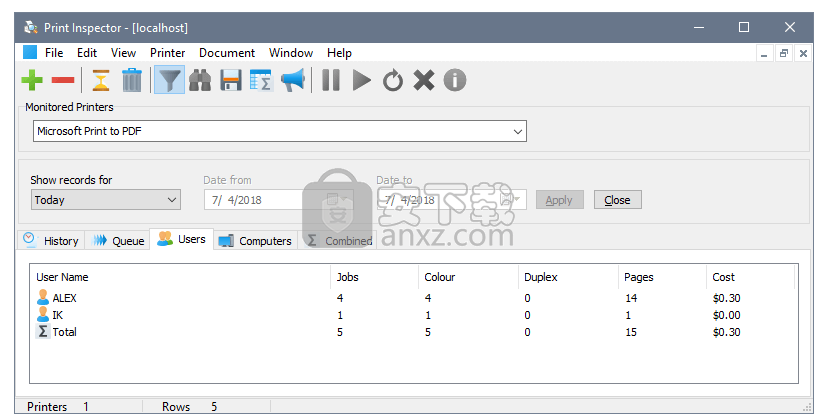
要查看总计项目,请从主菜单中选择查看–显示总计。
i印通 打印工具123.65 MB3.9.61278.0
详情Form Pilot Pro 2.09.02 打印工具5.01 MB
详情bartender2019补丁 打印工具1.88 MB附安装教程
详情票据之星支票票据打印软件 打印工具31.7 MBv2019.07.24 官方版
详情石子简洁收据打印专家 打印工具2.75 MBv3.4.3
详情BarTender Enterprise 条码标签打印软件 10.1 中文 打印工具270.00 MB
详情eDocPrinter PDF Pro(PDF打印工具) 打印工具8.59 MBv7.25
详情3D Coat文件(3D Coat补丁) 打印工具259.85 MBv4.9.67
详情print conductor(文档批量打印工具) 打印工具96.7 MBv7.0.2005.1110 中文
详情BarTender2016 R1(条码标签打印软件) 打印工具603.88 MBv11.0.7.3146 附带安装教程
详情Total PDF Printer Pro(PDF文件打印工具) 打印工具46.85 MBv4.10.41
详情PrintStation(图片打印软件) 打印工具3.9 MBv4.21 中文
详情BarTender 2020补丁 打印工具54.52 MB附带安装教程
详情小狐狸工资条打印软件 v1.06 打印工具5.00 MB
详情BarTender(条码标签打印软件) 打印工具448.88 MBv2019R5 企业自动化特别版
详情梁龙快递打印 1.1.36 打印工具3.00 MB
详情SmartPrinter(虚拟打印机) 打印工具13.1 MBv4.1
详情Total PDF Printer注册版(PDF文件批量打印工具) 打印工具19.85 MBv4.1.0.43
详情贵鹤证件精灵 v2.6.2 打印工具19.00 MB
详情cad批量打图精灵(cad批量打印软件) 打印工具7.6 MB
详情pdffactory pro(pdf虚拟打印机) 打印工具8.86 MBv7.11 (附注册码)
详情Lodop打印控件(32位/64位) 打印工具6.94 MBv6.224 官方版
详情虚拟打印机 SmartPrinter v3.6 免注册 打印工具3.00 MB
详情BarTender Enterprise 条码标签打印软件 10.1 中文 打印工具270.00 MB
详情爱普生r330清零软件中文版 打印工具2.66 MB附使用教程
详情爱普生l1800清零软件 打印工具1.42 MBv1.0 官方最新版
详情bartender2019补丁 打印工具1.88 MB附安装教程
详情快宝云打印 打印工具1.24 MBv1.0.4.2 官方版
详情中琅条码标签打印软件 打印工具107.0 MBV6.3.1
详情foxit reader pdf printer(PDF虚拟打印机) 打印工具0.97 MB支持64位系统
详情zebradesigner pro 2(斑马条码打印机软件)中文版 打印工具29.85 MB附带安装教程
详情爱普生打印机清零软件 V4.2 绿色汉化版 打印工具0.88 MB
详情cad批量打图精灵(cad批量打印软件) 打印工具7.6 MB
详情得力打印机助手 打印工具21.3 MBv1.0 官方版
详情爱普生废墨仓清零程序(可适用多种机型) 打印工具1.24 MB
详情BarTender2016 R1(条码标签打印软件) 打印工具603.88 MBv11.0.7.3146 附带安装教程
详情新马送货单打印软件 v2.2.969 打印工具18.00 MB
详情print conductor(文档批量打印工具) 打印工具96.7 MBv7.0.2005.1110 中文
详情SmartPrinter(虚拟打印机) 打印工具13.1 MBv4.1
详情Canon IJ Network Tool(打印机连接与配置工具) 打印工具1.85 MBv3.7.0 免费版
详情Form Pilot Pro 2.09.02 打印工具5.01 MB
详情打印机省墨工具 FinePrint v9.31 中文注册版 打印工具7.00 MB
详情pdfFactory Pro 9.10 全系列简体中文版 打印工具1.46 MB
详情批量打印管理 Batch & Print Pro v7.09 注册版 打印工具50.00 MB
详情得实票据通(支票、票据打印) 1.1 注册版 打印工具62.00 MB
详情FinePrint Enterprise v5.46 汉化版 打印工具3.20 MB
详情LabelShop 2.27 条码打印软件专业版 打印工具8.00 MB
详情PrinterExpress 1.31 注册版 打印工具0.18 MB
详情Easy Mail Plus 2.2 注册版 打印工具4.70 MB
详情腾龙信封批打王 3.1 绿色正式版 打印工具0.27 MB
详情